word2007最新版教程ppt课件
合集下载
《中文版Word2007实例与操作》教学课件第一章概述

北京金企鹅文化发展中心竭诚奉献:
中文版Word 2007 实例与操作
结束放映
下一页
最后一页
第1章 Word 2007入门
1.1 初识Word 2007
1.1.1 启动Word 2007 1.1.2 认识Word 2007的操作界面 1.1.3 退出Word 2007
1.2 Word文档的基本操作
1.2.1 新建文档 1.2.2 保存文档 1.2.3 关闭文档 1.2.4 打开文档
1.1.3 退出 Word 2007 1.1.2 认识 Word 2007的 操作界面
1.1.1 启动 Word 2007
结束放映 返回首页
上一页
下一页
最后一页
1.1.1 启动Word 2007
本节任务 掌握启动Word 2007的方法。 任务实施 启动Word 2007的常用方法有两种。
方法一:单击桌面下方任务 栏中的“开始”按钮,然后 选择“所有程 序”>“Microsoft Office”>“Microsoft Office Word 2007”菜单项
结束放映 返回首页
上一页
下一页
最后一页
1.1.3 退出Word 2007
本节任务 掌握退出Word 2007的方法。 任务实施 退出Word 2007的常用方法有: 单击窗口标题栏右侧的“关闭”按钮即可退出程序。
结束放映 返回首页
上一页
下一页
最后一页
1.1.3 退出Word 2007
单击窗口左上角的“Office按钮” ,在打开的菜单中单击“退出Word” 按钮。
熟悉文档编辑区。 Word 2007操作界面中的空白区域为文档编辑区,它是文档编排的场所。 文档编辑区中显示的黑色竖线为光标,用于显示当前文档正在编辑的位 置。 认识水平标尺和垂直标尺。 水平标尺和垂直标尺用于指示字符在页面中的位置。另外,用户还可以 利用标尺调整段落缩进,设置与清除制表位,以及调整栏宽等。反复单 击文档编辑区右上方的“标尺”按钮可显示或隐藏标尺。 认识水平滚动条和垂直滚动条 。 当文档内容不能完全显示在窗口中时,我们可通过拖动文档编辑区右侧 的垂直滚动条和下方的水平滚动条查看隐藏的内容 。
中文版Word 2007 实例与操作
结束放映
下一页
最后一页
第1章 Word 2007入门
1.1 初识Word 2007
1.1.1 启动Word 2007 1.1.2 认识Word 2007的操作界面 1.1.3 退出Word 2007
1.2 Word文档的基本操作
1.2.1 新建文档 1.2.2 保存文档 1.2.3 关闭文档 1.2.4 打开文档
1.1.3 退出 Word 2007 1.1.2 认识 Word 2007的 操作界面
1.1.1 启动 Word 2007
结束放映 返回首页
上一页
下一页
最后一页
1.1.1 启动Word 2007
本节任务 掌握启动Word 2007的方法。 任务实施 启动Word 2007的常用方法有两种。
方法一:单击桌面下方任务 栏中的“开始”按钮,然后 选择“所有程 序”>“Microsoft Office”>“Microsoft Office Word 2007”菜单项
结束放映 返回首页
上一页
下一页
最后一页
1.1.3 退出Word 2007
本节任务 掌握退出Word 2007的方法。 任务实施 退出Word 2007的常用方法有: 单击窗口标题栏右侧的“关闭”按钮即可退出程序。
结束放映 返回首页
上一页
下一页
最后一页
1.1.3 退出Word 2007
单击窗口左上角的“Office按钮” ,在打开的菜单中单击“退出Word” 按钮。
熟悉文档编辑区。 Word 2007操作界面中的空白区域为文档编辑区,它是文档编排的场所。 文档编辑区中显示的黑色竖线为光标,用于显示当前文档正在编辑的位 置。 认识水平标尺和垂直标尺。 水平标尺和垂直标尺用于指示字符在页面中的位置。另外,用户还可以 利用标尺调整段落缩进,设置与清除制表位,以及调整栏宽等。反复单 击文档编辑区右上方的“标尺”按钮可显示或隐藏标尺。 认识水平滚动条和垂直滚动条 。 当文档内容不能完全显示在窗口中时,我们可通过拖动文档编辑区右侧 的垂直滚动条和下方的水平滚动条查看隐藏的内容 。
课件3-Word2007(二)

在表格中进行排序
• 按表格中多个列排序 – 选择要进行排序的列 – 选择“表格工具|布局|数据|排列”按钮,弹出“排序” 对话框 – 在“列表”下选择“有标题行”或“无标题行” – 在“主要关键字”中选择数据列 – 分别在“次要关键字”和“第三关键字”中选择数据列 – 选择关键字的“类型”和排序的顺序 – 单击“确定”按钮 – 表格先按主要关键字排序,当主要关键字相同时,再按 次要关键字排序,当次要关键字相同时,再按第三关键 字排序
插入图片
• 插入来自剪辑库的剪贴画
– 插入|插图|剪贴画,打开“剪贴画”任务窗 格 – 单击一个剪贴画即可插入
• 插入来自文件的图片
– 插入|插图|图片,弹出“插入图片”对话框 – 选择一个图片文件 – 单击“插入”按钮
插入图片的方式
• 嵌入图片 – 直接插入到字符处,处于文本层 – 与普通文本相当 – 随插入点的移动而移动 • 浮动图片 – 处于图形层,可以有多层 – 可以在页面上精确定位 – 可放在文字层或其他对象的上面或下面 – 可设置文字环绕方式 • 设置文字环绕方式 – 选中图片|图片工具|格式|排列|文字环绕|选择一 种文字环绕方式
表格格式
• 设置表格边框和底纹 – 选择单元格区域 – 选择“表格工具|设计”选项卡 – 在“绘图边框”工具组中选择合适的线型、线宽和笔 颜色 – 单击“表格工具|设计|表样式|边框”按钮右侧的箭头 – 在展开的菜单中选择一种边框类型,即可将设置好的 边框线应用到选定的单元格区域 • 设置表格底纹 – 选择单元格区域 – 单击“表格工具|设计|表样式|底纹”按钮右侧的箭头 – 在展开的菜单中选择一种颜色,即可将该颜色应用为 选定的单元格区域的底纹
– “纸张”:选择打印纸的大小,一般为A4或B5,Word 自动根据纸张的大小调整行数和每行的字数 – “版式”:设置页眉、页脚及其距页边界的距离、垂 直对齐方式、行号、页面边框 – “文档网格”:设置每页的行数和每行的字数,以及 排列的格式等
课件4-Word2007(三)
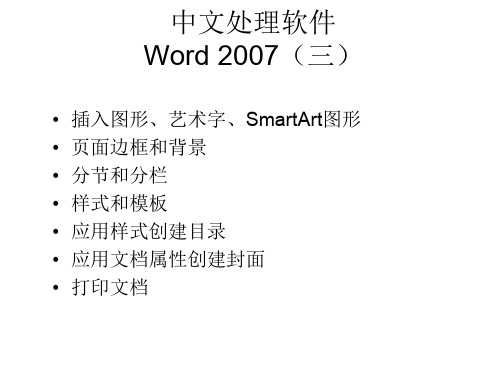
纵向纸张 横向纸张 纵向纸张
第1节 第2节 第3节
下一页的分节符
下一页的分节符
节的作用:不同的页眉
首页页眉
偶数页页眉
奇数页页眉
第1节 奇偶页不同 奇数页页眉为日期 页脚为起始页码
第1节首页 首页不同 页眉为文档标题 页脚不显示页码
第3节 奇偶页不同 与上一节相同 偶数页页眉为制作人
第2节
第3节
第4节 奇偶页不同 与上一节相同 奇数页页眉
应用样式创建目录
• 应用样式自动生成目录
– 免去手工制作目录的繁琐 – 免去核对页码的麻烦 – 避免目录与正文标题不符 • 前提:各级标题用样式进行定义 – 章标题:“标题1”样式 – 节标题:“标题2”样式
– 小节标题:“标题3”样式
应用样式创建目录
• 插入目录步骤
– 单击要插入目录的位置
– 引用|目录|插入目录,弹出“索引和目录”对 话框,选择“目录”选项卡 – 可以选择预设的“格式”样式、“显示页码”、 “页码右对齐”、“制表符前导符”、“显示 级别”等
页面边框
• • • • • • • • 页面布局|页面背景|页面边框,弹出“边框和底纹”对话框 选择“页面边框”选项卡 在“设置”栏中选择边框的类型 在“样式”栏中选择边框的线型 选择边框的“颜色” 设置边框的“宽度” 在“艺术型”下拉列表框中可以选择其他类型的边框 在“预览”栏单击相应按钮可以选择边框出现的上下左右 位置 • 在“应用于”下拉列表框中可以选择边框应用的范围 • 设置好后单击“确定”按钮
第5节首页 首页不同 与上一节不同 首页页眉为章节标题 页脚显示页码续前节
第5节奇数页 奇偶页不同 与上一节不同 奇数页页眉为开发单位 页脚显示页码续前节
第1节 第2节 第3节
下一页的分节符
下一页的分节符
节的作用:不同的页眉
首页页眉
偶数页页眉
奇数页页眉
第1节 奇偶页不同 奇数页页眉为日期 页脚为起始页码
第1节首页 首页不同 页眉为文档标题 页脚不显示页码
第3节 奇偶页不同 与上一节相同 偶数页页眉为制作人
第2节
第3节
第4节 奇偶页不同 与上一节相同 奇数页页眉
应用样式创建目录
• 应用样式自动生成目录
– 免去手工制作目录的繁琐 – 免去核对页码的麻烦 – 避免目录与正文标题不符 • 前提:各级标题用样式进行定义 – 章标题:“标题1”样式 – 节标题:“标题2”样式
– 小节标题:“标题3”样式
应用样式创建目录
• 插入目录步骤
– 单击要插入目录的位置
– 引用|目录|插入目录,弹出“索引和目录”对 话框,选择“目录”选项卡 – 可以选择预设的“格式”样式、“显示页码”、 “页码右对齐”、“制表符前导符”、“显示 级别”等
页面边框
• • • • • • • • 页面布局|页面背景|页面边框,弹出“边框和底纹”对话框 选择“页面边框”选项卡 在“设置”栏中选择边框的类型 在“样式”栏中选择边框的线型 选择边框的“颜色” 设置边框的“宽度” 在“艺术型”下拉列表框中可以选择其他类型的边框 在“预览”栏单击相应按钮可以选择边框出现的上下左右 位置 • 在“应用于”下拉列表框中可以选择边框应用的范围 • 设置好后单击“确定”按钮
第5节首页 首页不同 与上一节不同 首页页眉为章节标题 页脚显示页码续前节
第5节奇数页 奇偶页不同 与上一节不同 奇数页页眉为开发单位 页脚显示页码续前节
Word2007教学课件

目录 上页 下页 尾页 退出
图片的插入
一、根据图片插入的来源不同分为:
剪贴画 来自文件
1、大小、移动 2、版式 3、图片裁剪 4、图片的控制
二、图片的操作
目录 上页 下页 尾页 退出
艺术字的制作
操作步骤:
1. 绘图工具栏 “插入艺术字”按钮/“插入—图片—艺术 字” 2.选择艺术字类型—单击“确定” 3.输入文字内容—单击“确定
(格式——边框和底纹)
三、单元格中的文本对齐
目录 上页 下页 尾页 退出
1.“编辑-查找”打开“查找和替换”对话框中的“查找”
选项卡 2.在“查找内容”文本框中输入要查找的内容,单击是 “查找下一处”按钮进行查找,符合条件的文本将被选 中。
目录 上页 下页 尾页 退出
二、快速替换
Ctrl + H
1.“编辑-替换”打开“查找和替换”对话框中的“替换”选项 卡 2.在“查找内容”文本框中输入要更改的内容,在“替换为” 文本框中输入替换后的内容,根据需要选择“替换”,“全 部替换”,“查找下一处”。 3.应用
“工具—选项—常规”,取消“插入自选图形时自 动创建绘图画布”复选框
目录 上页 下页 尾页 退出
插入文本框
一、插入 二、文本框的操作
1、文本框大小的调整 2、文本框的移动 3、删除 4、设置文本框格式(右击) 颜色与线条 大小 版式(文本框与正文两者之间的一种排列方式) 文本框(调整文本框与文本框内文字的距离)
页面设置
一、页边距设置
操作方法: 1、在对话框内调整,“文件—页面设置—页边 距” 2、将鼠标指向水平标尺上页边距区域,当鼠标 变成双向箭头时按住左键拖动
二、纸张大小设置
word2007培训课件

1.1.2 退出WORD 2007
退出Word 2007的方法也有多种,如应用Office菜单 中的退出按钮,或应用窗口中的“关闭”按钮。
1 单击此按钮,打 开Office菜单
单击此按钮, 退出Word 2007
单击此按钮关 闭当前Word文 档,不退出 Word程序
2 单击此按钮,退 出Word 2007
1.3.3 自定义快速访问工具栏
用户可将常用的命令,添加至“快速访问工具栏”。 例如,将“插入”选项卡“形状”添加至“快速访 问工具栏”。
2 右击 1 切换至“插入” 选项卡 3 从弹出的快捷菜 单中选择该命令
4 添加的快速访问按钮
1.3.4 视图的应用
不同的视图模式有自己的特点,单击“视图快捷方 式”工具栏中的对应按钮即可改变窗口显示状态。
博客已经走进了大多数网民的生活,Word 2007中 集成了创建博客文章并传送到网络的功能。
1 单击
4 单击
2 单击
博客编辑窗口
3 单击
“新建文档”对话框
2. 创建书法字帖
Word 2007还为用户提供练习书法的字帖。
3 选择“字体”类型
5 单击 4 选择字贴文字 1 单击 创建的书 法字贴
6 单击 2 单击
选项卡 功能区中所有的下拉列 表框、列表框按钮等都 属于命令
组
1.2.3 快速访问工具栏
“快速访问工具栏”位于Word 2007程序窗口右上 角(“Office按钮”右侧),只占一个小区域。包含了 用户日常工作中频繁使用的命令:“保存”、“撤 消”和“重复”。
“撤消”按钮 “保存”按钮 “重复”按钮 快速访问工具栏
单击“对话框启 动器”按钮
打开的“字 体”对话框
Word2007实用教程
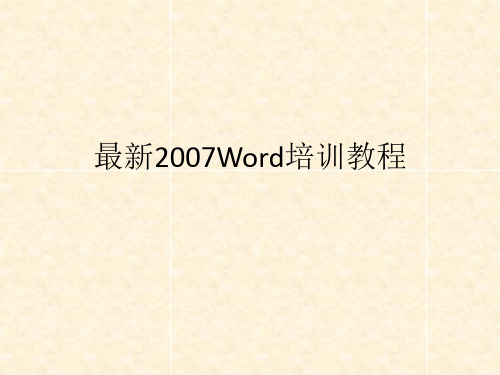
1.3.1 功能区用户界面
在Word 2007中,功能区是菜单和工具栏的主要替代控件。为了 便于浏览,功能区包含若干个围绕特定方案或对象进行组织的选项 卡。而且,每个选项卡的控件又细化为几个组,如图1.3.1所示。功 能区能够比菜单和工具栏承载更加丰富的内容,包括按钮、库和对 话框内容。
选项卡 功能区中所有的下拉 列表框、列表框按钮 等都属于命令
“撤销”按钮
“保存”按钮
“自定义快速访问 工具栏”按钮
“重复”按钮
图1.3.5 快速访问工具栏
用户还可以将常用的命令添加到快速访问工具栏中 操作方法一: (1)单击“Office”按钮,然后在弹出的菜单中选择“Word选 项”选项。 (2)弹出“Word选项”对话 框,在该对话框左侧的列表中 选择“自定义”选项,如图1.3.6
3.利用极富视觉冲击力的图形,进行更有效的沟通
新的图表和绘图功能包含三维形状、透明度、阴影以及其他效果,使用 户可以更加有效地进行沟通。
4.即时对文档应用新的外观
当用户的公司更新其形象时,用户可以立即在文档中进行仿效。通过 使用“快速样式”和“文档主题”,可以快速更改整个文档中的文本、表
格和图形的外观,以便与首选的样式和配色方案相匹配。
文档并设置格式,从而帮助用户制作具有专业水准的文档。丰富的
审阅、批注和比较功能有助于快速收集和管理反馈信息。高级的数 据集成可确保文档与重要的业务信息源时刻相连。高级的Office诊 断和程序恢复功能帮助用户在Word 2007发生问题时恢复工作成果。
1.1.1 创建具有专业水准的文档
Word 2007提供的编辑和审阅工具使用户比以前任何时刻都能更轻松
(2)选择“所有程序”→“Microsoft Office”→“Microsoft Office
WORD2007学习教程课件

Word2007学习
2021/3/29
1
Word2007课程内容
2021/3/29
2
Word2007界面介绍
①标题栏:显示正在编辑的文档的名称以及正在使用的软件的名称。 ②Office 按钮:在使用“新建”、“打开”、“另存为”、“打印”以及“关闭”等基本命令时,可单击 此按钮。 ③快速访问工具栏:此处包含经常使用的命令,例如“保存”和“撤消”。您也可以添加常用的 命令。 ④功能区:工作所需的命令均位于此处。相当于其他软件中的“菜单”或“工具栏”。 ⑤编辑窗口:显示正在编辑的文档。 ⑥显示按钮:可根据需要更改正在编辑的文档的显示模式。 ⑦滚动条:可更改正在编辑的文档的显示位置。 ⑧显示比例滑块:可更改正在编辑的文档的显示比例设置。 ⑨状态栏:显示关于正在编辑的文档的信息。
17
Word2007文档排版
方法二
利用标尺进行缩进 (以悬挂缩进为例介绍) 将插入点置于要进行缩进控制
的段落前,或选定多个段落 将鼠标指向标尺上的悬挂缩进
标识,按住鼠标向右托动。拖动 过程中 会出现虚线来表明缩进 的位置。 拖到所需的位置和,释放鼠标左 键。
2021/3/29
18
Word2007文档排版
20
Word2007文档排版
在出现的“边框和底纹”对话框中,我们可以看 到“边框”、“页面边框”和“底纹”。
选择相应按钮设置边框和底纹。边框可以选择不 同的样式、颜色、及宽度,右侧即可进行效果预 览。“应用于”可选择所要应用的范围,入整段 或者仅文字。进入选项设置边框和正文的间距。
页面边框与边框除了应用于对象的不同外在宽度 下方多了一个“艺术型”。
2021/3/29
14
Word2007文档排版
2021/3/29
1
Word2007课程内容
2021/3/29
2
Word2007界面介绍
①标题栏:显示正在编辑的文档的名称以及正在使用的软件的名称。 ②Office 按钮:在使用“新建”、“打开”、“另存为”、“打印”以及“关闭”等基本命令时,可单击 此按钮。 ③快速访问工具栏:此处包含经常使用的命令,例如“保存”和“撤消”。您也可以添加常用的 命令。 ④功能区:工作所需的命令均位于此处。相当于其他软件中的“菜单”或“工具栏”。 ⑤编辑窗口:显示正在编辑的文档。 ⑥显示按钮:可根据需要更改正在编辑的文档的显示模式。 ⑦滚动条:可更改正在编辑的文档的显示位置。 ⑧显示比例滑块:可更改正在编辑的文档的显示比例设置。 ⑨状态栏:显示关于正在编辑的文档的信息。
17
Word2007文档排版
方法二
利用标尺进行缩进 (以悬挂缩进为例介绍) 将插入点置于要进行缩进控制
的段落前,或选定多个段落 将鼠标指向标尺上的悬挂缩进
标识,按住鼠标向右托动。拖动 过程中 会出现虚线来表明缩进 的位置。 拖到所需的位置和,释放鼠标左 键。
2021/3/29
18
Word2007文档排版
20
Word2007文档排版
在出现的“边框和底纹”对话框中,我们可以看 到“边框”、“页面边框”和“底纹”。
选择相应按钮设置边框和底纹。边框可以选择不 同的样式、颜色、及宽度,右侧即可进行效果预 览。“应用于”可选择所要应用的范围,入整段 或者仅文字。进入选项设置边框和正文的间距。
页面边框与边框除了应用于对象的不同外在宽度 下方多了一个“艺术型”。
2021/3/29
14
Word2007文档排版
word2007操作培训 ppt课件

打开的页面设置对话框打开此下拉列表框从中选择页面大小或自定义页面大小切换至该选项卡单击二word2007的基础操第19页共76页设置页边距设置纸张大小后为了使版面可以更好看应该给纸张的四周预留一些空隙所谓的空隙就是word切换至该选项卡再此设置上下左右边距单击二word2007的基础操第20页共76页设置纸张及文字方向有时会需要横向打印而有时需要纸张上的文字纵向输出这就需要进行纸张及文字方向的设置
PPT课件
6
一、初识Word 2007
启动文档
方法二:使用桌面快捷方式启动
如果在Word 2007的安装过程中, 根据屏幕的提示在桌面中建立了
快捷图标,用户只需双击该快捷 图标,即可启动Word 2007。
方法三:使用鼠标右键启动文档
电脑桌面中点击鼠标右键→“新
建”→“Microsoft Office Word
39
三、字符及段落格式的设置
设置边框与底纹
用户可在“段落”组中的“底纹”中设置段落底纹。
为段落文字 设置底纹后 的效果
3 单击
4 单击
1 单击 2 选择该命令
PPT课件
40
打开的“颜色”对话框
三、字符及段落格式的设置
设置项目符号和编号 利用项目符号与编号可以自动给一系列段落添加各种项目符 号或编号,以强调文档某一部分,同时可增强文档的可读性。
24
二、Word 2007的基础操作
自动保存文档
Word 2007提供了自动保存文档的功能,每隔10分钟就保存一 次,这样避免用户少受损失,用户可以根据情况自定义Word 自动保存文档的时间。
Office菜单
2 切换至该 选项卡
3 输入自动 保存时间
1 单击此按钮
PPT课件
6
一、初识Word 2007
启动文档
方法二:使用桌面快捷方式启动
如果在Word 2007的安装过程中, 根据屏幕的提示在桌面中建立了
快捷图标,用户只需双击该快捷 图标,即可启动Word 2007。
方法三:使用鼠标右键启动文档
电脑桌面中点击鼠标右键→“新
建”→“Microsoft Office Word
39
三、字符及段落格式的设置
设置边框与底纹
用户可在“段落”组中的“底纹”中设置段落底纹。
为段落文字 设置底纹后 的效果
3 单击
4 单击
1 单击 2 选择该命令
PPT课件
40
打开的“颜色”对话框
三、字符及段落格式的设置
设置项目符号和编号 利用项目符号与编号可以自动给一系列段落添加各种项目符 号或编号,以强调文档某一部分,同时可增强文档的可读性。
24
二、Word 2007的基础操作
自动保存文档
Word 2007提供了自动保存文档的功能,每隔10分钟就保存一 次,这样避免用户少受损失,用户可以根据情况自定义Word 自动保存文档的时间。
Office菜单
2 切换至该 选项卡
3 输入自动 保存时间
1 单击此按钮
- 1、下载文档前请自行甄别文档内容的完整性,平台不提供额外的编辑、内容补充、找答案等附加服务。
- 2、"仅部分预览"的文档,不可在线预览部分如存在完整性等问题,可反馈申请退款(可完整预览的文档不适用该条件!)。
- 3、如文档侵犯您的权益,请联系客服反馈,我们会尽快为您处理(人工客服工作时间:9:00-18:30)。
主要内容 ▪新建文档 ▪打开文档 ▪保存文档 ▪关闭文档 ▪Word 2007的文档视图
15
3.2.1 新建文档
▪ 启动Word后,自动建立一个空白文档 ▪单击“ Office按钮”,然后选择“新建”命令,从
打开的对话框中选择“空白文档”后,单击“创建” 按钮。(利用这种方法可使用Word模板) ▪ 使用Ctrl+N组合键 ▪ 说明:空白文档将按照默认模板生成。所谓模板就是 将各种类型的文档预先编排好的一种文档框架,包 括一些固定的文字内容和固定的字符、段落格式等。
▪ 启动“即点即输”功能后,可实现在文档任意位置双击即可 输入。
注意:该功能只能在页面视图方式和Web视图下使用
9
案例1.快速修改一段草稿
案例1.快速修改一段草稿 【任务】用Word编辑完成一篇文章,并且使文字条理清
楚,界面美观。最终效果如:自荐信的写法.docx
10
案例相关知识点
本案例中应用到如下知识点: 文档的新建与保存 段落排版
12
案例1.快速修改一段草稿
【操作步骤】
5)将文中红色字体中“自荐信”三个字字符加宽5磅, 位置提升5磅。(字符间距)
6)将标题设置为“阴文”效果。 7)将第四段首字下沉3行,距正文1厘米。(首字下沉) 8)全文采用“两端对齐”方式,行间距为“单倍行
距”,每段段后间距为1007简介
▪ Word2007:集文字处理、表格处理、图文排版于一体的字处理 软件。
▪ PowerPoint2007:设计制作广告宣传、产品演示的电子版幻灯 片。
▪ Excel2007:电子表格制作软件,制作电子表格、进行数据运算, 进行数据的分析和预测并且具有强大的图表制作功能。
Office Project 与工作组交流。 ▪ Visio 2007:创建、编辑和共享图表。 ▪ OneNote 2007:一种数字笔记本,它为用户提供了一个收集笔
记和信息的位置,并提供了强大的搜索功能和易用的共享笔记 本:搜索功能使用户可以迅速找到所需内容,共享笔记本使用 户可以更加有效地管理信息超载和协同工作。 ▪ InfoPath 2007:设计和填写动态表单,以便在整个组织中收集 和重用信息。
▪ Access 2007:强大的数据管理功能,可以方便地利用各种数 据源,生成表单、查询、报表和应用程序等。
▪ Outlook 2007:管理多个邮件和新闻账号、浏览邮件、发送和 接收安全邮件、使用通讯簿存储和检索电子邮件地址等功能。
4
3.1.1 Office 2007简介
▪ Publisher 2007 :创建和编辑新闻稿,小册子,海报和网站。 ▪ Project 2007 :计划、跟踪和管理项目,并通过使用 Microsoft
▪ Microsoft Office System 包括以下独立产品: – Microsoft Office Word 2007 – Microsoft Office PowerPoint 2007 – Microsoft Office Excel 2007 – Microsoft Office Access 2007 – Microsoft Office Outlook 2007 – Microsoft Office Publisher 2007 – Microsoft Office InfoPath 2007 – Microsoft Office Project 2007 – Microsoft Office OneNote 2007 – Microsoft Office Visio 2007 3
查找与替换
边框和底纹
字符排版
分栏
首字下沉
项目符号和编号
11
案例1.快速修改一段草稿
【操作步骤】
1)启动Word,设置每隔8分钟自动保存。 2)新建一Word文档,文档内容与“自荐信写法_原文.doc”的内 容相同,保存为“自荐信的写法.docx”。(新建文档) 3)将文中第三段到结尾的求职信改为自荐信; 将文中的手动换行 符替换为段落标记,并删除段后的空行。(查找与替换) 4)将标题设为“二号、隶书、加粗、蓝色”,正文字体为“楷 体—GB2312、四号字” (字体设置)
5
3.1.2 Word 2007的启动与退出
▪ 启动Word的方法 – 从“开始”菜单启动 – 直接启动
• 双击任何Word文件或快捷方式
6
3.1.2 Word 2007的启动与退出
▪ 退出Word的方法 – 选择“Office按钮”菜单中的“退出Word”选项 – 单击窗口右上角的“×”关闭按钮 – 按 Alt+F4关闭Word 2007应用程序
案例1.快速修改一段草稿
【操作步骤】
9) 将第1段、第2段、第5段首行缩进2字符。(段落缩进) 10)为文中红色字体加入1.5磅的蓝色边框、浅黄色的底
纹。(边框和底纹) 11)将第1、2段内容分为两栏,插入分隔线。(分栏) 12)为文中蓝色字体内容加红色项目符号(项目符号和
编号)
14
3.2 文档的基本操作
7
3.1.3 Word 2007的窗口组成
窗口由快速访问工具栏、标题栏、功能区、标尺、工作区、滚
动条、状态栏组成
快速访问工具栏
标题栏
Office 按钮
功能区
标尺
滚动条
状态栏
8
工作区
3.1.4 定制Word2007工作环境
方法:“Office按钮”→“Word选项” 1.设置文件的默认存放位置 2.设置文档的保存时间间隔 3.定义快速访问工具栏上的命令 4.“即点即输”的功能(高级)
16
返回案例
3.2.2 打开文档
▪“Office按钮” →“ 打开” ▪使用Ctrl+O组合键 ▪利用“Office按钮” →“新建”“打开”菜单旁边
的“最近使用的文档”文件列表可打开最近使用过 的文档 ▪在“我的电脑或资源管理器”中双击要打开的文档
第三章 Word字处理软件
主要内容
▪基本文字编辑 ▪表格处理 ▪图文混排 ▪模板的应用 ▪邮件合并 ▪长文档编辑
1
3.1 word 2007简介
▪ Office 2007 简介 ▪ Word 2007的启动与退出 ▪ Word 2007的窗口组成 ▪ 定制Word2007工作环境
2
3.1.1 Office 2007简介
15
3.2.1 新建文档
▪ 启动Word后,自动建立一个空白文档 ▪单击“ Office按钮”,然后选择“新建”命令,从
打开的对话框中选择“空白文档”后,单击“创建” 按钮。(利用这种方法可使用Word模板) ▪ 使用Ctrl+N组合键 ▪ 说明:空白文档将按照默认模板生成。所谓模板就是 将各种类型的文档预先编排好的一种文档框架,包 括一些固定的文字内容和固定的字符、段落格式等。
▪ 启动“即点即输”功能后,可实现在文档任意位置双击即可 输入。
注意:该功能只能在页面视图方式和Web视图下使用
9
案例1.快速修改一段草稿
案例1.快速修改一段草稿 【任务】用Word编辑完成一篇文章,并且使文字条理清
楚,界面美观。最终效果如:自荐信的写法.docx
10
案例相关知识点
本案例中应用到如下知识点: 文档的新建与保存 段落排版
12
案例1.快速修改一段草稿
【操作步骤】
5)将文中红色字体中“自荐信”三个字字符加宽5磅, 位置提升5磅。(字符间距)
6)将标题设置为“阴文”效果。 7)将第四段首字下沉3行,距正文1厘米。(首字下沉) 8)全文采用“两端对齐”方式,行间距为“单倍行
距”,每段段后间距为1007简介
▪ Word2007:集文字处理、表格处理、图文排版于一体的字处理 软件。
▪ PowerPoint2007:设计制作广告宣传、产品演示的电子版幻灯 片。
▪ Excel2007:电子表格制作软件,制作电子表格、进行数据运算, 进行数据的分析和预测并且具有强大的图表制作功能。
Office Project 与工作组交流。 ▪ Visio 2007:创建、编辑和共享图表。 ▪ OneNote 2007:一种数字笔记本,它为用户提供了一个收集笔
记和信息的位置,并提供了强大的搜索功能和易用的共享笔记 本:搜索功能使用户可以迅速找到所需内容,共享笔记本使用 户可以更加有效地管理信息超载和协同工作。 ▪ InfoPath 2007:设计和填写动态表单,以便在整个组织中收集 和重用信息。
▪ Access 2007:强大的数据管理功能,可以方便地利用各种数 据源,生成表单、查询、报表和应用程序等。
▪ Outlook 2007:管理多个邮件和新闻账号、浏览邮件、发送和 接收安全邮件、使用通讯簿存储和检索电子邮件地址等功能。
4
3.1.1 Office 2007简介
▪ Publisher 2007 :创建和编辑新闻稿,小册子,海报和网站。 ▪ Project 2007 :计划、跟踪和管理项目,并通过使用 Microsoft
▪ Microsoft Office System 包括以下独立产品: – Microsoft Office Word 2007 – Microsoft Office PowerPoint 2007 – Microsoft Office Excel 2007 – Microsoft Office Access 2007 – Microsoft Office Outlook 2007 – Microsoft Office Publisher 2007 – Microsoft Office InfoPath 2007 – Microsoft Office Project 2007 – Microsoft Office OneNote 2007 – Microsoft Office Visio 2007 3
查找与替换
边框和底纹
字符排版
分栏
首字下沉
项目符号和编号
11
案例1.快速修改一段草稿
【操作步骤】
1)启动Word,设置每隔8分钟自动保存。 2)新建一Word文档,文档内容与“自荐信写法_原文.doc”的内 容相同,保存为“自荐信的写法.docx”。(新建文档) 3)将文中第三段到结尾的求职信改为自荐信; 将文中的手动换行 符替换为段落标记,并删除段后的空行。(查找与替换) 4)将标题设为“二号、隶书、加粗、蓝色”,正文字体为“楷 体—GB2312、四号字” (字体设置)
5
3.1.2 Word 2007的启动与退出
▪ 启动Word的方法 – 从“开始”菜单启动 – 直接启动
• 双击任何Word文件或快捷方式
6
3.1.2 Word 2007的启动与退出
▪ 退出Word的方法 – 选择“Office按钮”菜单中的“退出Word”选项 – 单击窗口右上角的“×”关闭按钮 – 按 Alt+F4关闭Word 2007应用程序
案例1.快速修改一段草稿
【操作步骤】
9) 将第1段、第2段、第5段首行缩进2字符。(段落缩进) 10)为文中红色字体加入1.5磅的蓝色边框、浅黄色的底
纹。(边框和底纹) 11)将第1、2段内容分为两栏,插入分隔线。(分栏) 12)为文中蓝色字体内容加红色项目符号(项目符号和
编号)
14
3.2 文档的基本操作
7
3.1.3 Word 2007的窗口组成
窗口由快速访问工具栏、标题栏、功能区、标尺、工作区、滚
动条、状态栏组成
快速访问工具栏
标题栏
Office 按钮
功能区
标尺
滚动条
状态栏
8
工作区
3.1.4 定制Word2007工作环境
方法:“Office按钮”→“Word选项” 1.设置文件的默认存放位置 2.设置文档的保存时间间隔 3.定义快速访问工具栏上的命令 4.“即点即输”的功能(高级)
16
返回案例
3.2.2 打开文档
▪“Office按钮” →“ 打开” ▪使用Ctrl+O组合键 ▪利用“Office按钮” →“新建”“打开”菜单旁边
的“最近使用的文档”文件列表可打开最近使用过 的文档 ▪在“我的电脑或资源管理器”中双击要打开的文档
第三章 Word字处理软件
主要内容
▪基本文字编辑 ▪表格处理 ▪图文混排 ▪模板的应用 ▪邮件合并 ▪长文档编辑
1
3.1 word 2007简介
▪ Office 2007 简介 ▪ Word 2007的启动与退出 ▪ Word 2007的窗口组成 ▪ 定制Word2007工作环境
2
3.1.1 Office 2007简介
